Как да приложите прозрачност към SVG

Научете как да приложите прозрачност към SVG графики в Illustrator. Разгледайте как да извеждате SVG с прозрачен фон и да прилагате ефекти на прозрачност.
В допълнение към това да направите всеки елемент в страница редактируем, можете също да направите атрибутите на всеки елемент в Dreamweaver редактируеми. Тази стъпка е необходима само ако искате да направите атрибут редактируем, когато самият маркер не може да се редактира (например, когато искате възможността да промените фоновото изображение на
етикет, но не и
самият етикет).
Редактируемите атрибути са особено удобни, когато искате да идентифицирате отворената страница на сайт, като промените цвета на връзката към тази страница. Например, да предположим, че всичките ви връзки са сини в лентата за навигация, но искате всяка връзка към страницата да се промени на червения цвят, когато тази страница е отворена.
Като направите само атрибута color на връзката редактируем, можете да промените синия цвят, да речем, връзката „За нас“ на червен, когато посетител е на съответната страница „За нас“.
За да създадете редактируеми атрибути в шаблон, следвайте тези стъпки:
Във всеки шаблон на Dreamweaver изберете елемент, на който искате да дадете редактируем атрибут.
За да сте сигурни, че сте избрали връзка, а не само текст, щракнете навсякъде в свързания текст и след това използвайте инструмента за избор на маркери в долната част на работното пространство, за да изберете маркера.

Изберете Промяна→ Шаблони→ Направи атрибута редактируем.
Появява се диалоговият прозорец Атрибути на етикет за редактиране.
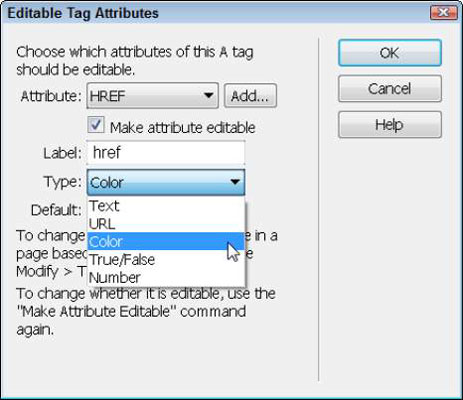
От падащия списък Атрибут изберете атрибута, който искате да направите редактируем.
Опциите за атрибут варират в зависимост от това дали сте избрали изображение, връзка, текст или друг елемент на страницата.
Тагът за връзка е един от най-объркващите HTML тагове, тъй като е известен като маркер за закрепване и се показва само като в селектора на маркери. Въпреки това, пълният маркер е и в диалоговия прозорец Атрибути за редактиране на етикет той е идентифициран като HREF.
Ако желаният от вас атрибут не е в списъка, щракнете върху бутона Добавяне и след това въведете името на атрибута.
Поставете отметка в квадратчето Направи атрибут за редактиране.
Опциите за този атрибут стават активни в долната част на диалоговия прозорец.
В падащия списък Тип изберете тип атрибут.
Тагът за връзка има няколко атрибута.
Щракнете върху OK, за да направите атрибута редактируем и затворете диалоговия прозорец.
За да промените редактируем атрибут в страница, създадена от шаблон, следвайте тези стъпки:
Създайте нова страница от шаблона или отворете всяка страница, която е създадена с шаблона.
Изберете Промяна→ Свойства на шаблона.
Отваря се диалоговият прозорец Свойства на шаблона, в който се изброяват всички редактируеми атрибути.
Изберете атрибута, който искате да редактирате, за да видите опциите си в долната част на диалоговия прозорец.
За да промените цвета на връзката, изберете href, за да се покажат свойствата на шаблона. След това щракнете върху цветната проба в долния ляв ъгъл на диалоговия прозорец Свойства на шаблона и изберете цвят.
Щракнете върху OK, за да затворите диалоговия прозорец и да запишете настройката.
Новата настройка се прилага, когато диалоговият прозорец се затвори.
Научете как да приложите прозрачност към SVG графики в Illustrator. Разгледайте как да извеждате SVG с прозрачен фон и да прилагате ефекти на прозрачност.
След като импортирате изображенията си в Adobe XD, нямате голям контрол за редактиране, но можете да преоразмерявате и завъртате изображенията точно както бихте направили всяка друга форма. Можете също така лесно да закръглите ъглите на импортирано изображение с помощта на ъгловите приспособления. Маскиране на вашите изображения Чрез дефиниране на затворена форма […]
Когато имате текст във вашия Adobe XD проект, можете да започнете да променяте свойствата на текста. Тези свойства включват семейство шрифтове, размер на шрифта, тегло на шрифта, подравняване, разстояние между символите (кернинг и проследяване), разстояние между редовете (водещо), запълване, граница (черта), сянка (падаща сянка) и размазване на фона. Така че нека разгледаме как се прилагат тези свойства. Относно четливостта и шрифта […]
Точно както в Adobe Illustrator, монтажните табла на Photoshop предоставят възможност за изграждане на отделни страници или екрани в рамките на един документ. Това може да бъде особено полезно, ако създавате екрани за мобилно приложение или малка брошура. Можете да мислите за монтажна област като специален тип група слоеве, създадена с помощта на панела Слоеве. Неговото […]
Много от инструментите, които намирате в панела InDesign Tools, се използват за рисуване на линии и форми на страница, така че имате няколко различни начина за създаване на интересни чертежи за вашите публикации. Можете да създавате всичко от основни форми до сложни чертежи в InDesign, вместо да се налага да използвате програма за рисуване като […]
Опаковането на текст в Adobe Illustrator CC не е същото като опаковането на подарък – по-лесно е! Обвиването на текст принуждава текста да се обвива около графика, както е показано на тази фигура. Тази функция може да добави малко креативност към всяко парче. Графиката принуждава текста да се обвие около нея. Първо, създайте […]
Когато проектирате в Adobe Illustrator CC, често се нуждаете от форма с точен размер (например 2 x 3 инча). След като създадете форма, най-добрият начин да я преоразмерите до точни измервания е да използвате панела Transform, показан на тази фигура. Изберете обекта и след това изберете Window→Transform to […]
Можете да използвате InDesign за създаване и модифициране на графики с QR код. QR кодовете са форма на баркод, който може да съхранява информация като думи, числа, URL адреси или други форми на данни. Потребителят сканира QR кода, използвайки своята камера и софтуер на устройство, като смартфон, и софтуерът използва […]
Може да има момент, когато имате нужда от нова снимка, за да изглеждате стара. Photoshop CS6 ви покрие. Черно-бялата фотография е по-ново явление, отколкото си мислите. Дагеротипите и други ранни снимки често имат кафеникав или синкав оттенък. Можете да създавате свои собствени шедьоври в тон на сепия. Тонизираните снимки могат да създадат […]
Използвайки функцията Live Paint в Adobe Creative Suite 5 (Adobe CS5) Illustrator, можете да създадете желаното от вас изображение и да запълните региони с цвят. Кофата на Live Paint автоматично открива региони, съставени от независими пресичащи се пътеки, и ги запълва съответно. Боята в даден регион остава жива и тече автоматично, ако има […]







